新しくできたトラックに無音信号を作ります。メニューから「ジェネレーター」→「無音」と選択します。
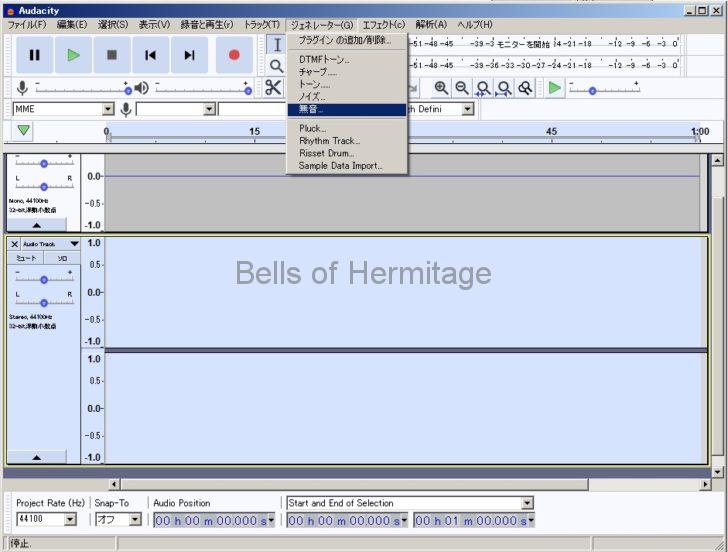
音声ファイルの時間の長さを決めます。今回は1分です。
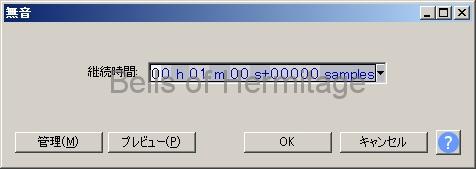
作成した音源の保存
蒸気の手順で作ったステレオファイルですが、データとして保存しないとその場で聞くことしかできませんので、ファイルとして保存をします。
メニューから「ファイル」→「Export」→「オーディオの書き出し」を選択します。
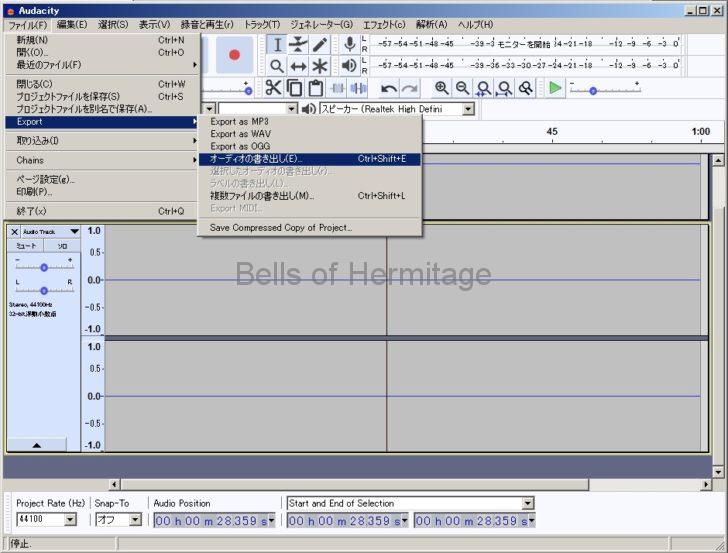
自分がわかりやすい名前をつけて、好きな場所にファイルを保存します。ここでは「no_signal_1min.wav」という名前をつけます。

このときファイルの種類を選択することも可能です。
 ネットワークオーディオ
ネットワークオーディオ ネットワークオーディオ
ネットワークオーディオ
コメント